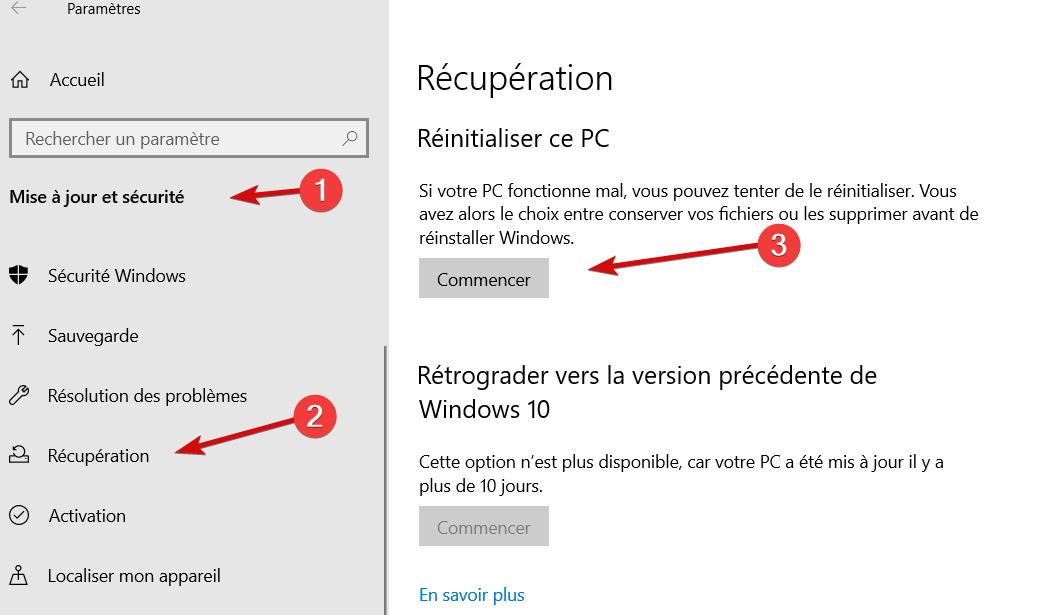ეს პროგრამა გამოასწორებს კომპიუტერის ჩვეულებრივ შეცდომებს, დაგიცავთ ფაილების დაკარგვისგან, მავნე პროგრამებისგან, აპარატურის უკმარისობისგან და თქვენი კომპიუტერის ოპტიმიზაციას მაქსიმალური მუშაობისთვის. შეასწორეთ კომპიუტერის პრობლემები და ამოიღეთ ვირუსები ახლა 3 მარტივ ეტაპზე:
- ჩამოტვირთეთ Restoro PC Repair Tool რომელსაც გააჩნია დაპატენტებული ტექნოლოგიები (პატენტი ხელმისაწვდომია) აქ).
- დააჭირეთ დაიწყეთ სკანირება Windows– ის პრობლემების მოსაძებნად, რომლებიც შეიძლება კომპიუტერის პრობლემებს იწვევს.
- დააჭირეთ შეკეთება ყველა თქვენი კომპიუტერის უსაფრთხოებასა და მუშაობაზე გავლენის მოსაგვარებლად
- Restoro გადმოწერილია 0 მკითხველი ამ თვეში.
Windows 10 შესანიშნავია სათამაშო, მაგრამ ზოგჯერ შეიძლება შეხვდეთ Xbox Gaming Overlay თქვენი საყვარელი თამაშების თამაშის დროს. ეს არის ჩაშენებული Windows 10 ფუნქცია, მაგრამ ზოგი მომხმარებელი იმდენად გაფანტულია მისით, რომ მისი ამოღება სურთ.
ამ სტატიაში ჩვენ გაჩვენებთ როგორ სწორად ამოიღოთ Xbox Gaming Overlay თქვენს Windows 10 PC- ზე.
როგორ ამოიღონ Xbox Gaming Overlay Windows 10-ზე?
1. გამორთეთ თამაშის ზოლი
Xbox Gaming Overlay– ის მოსაშორებლად უსწრაფესი გზაა თამაშის ზოლის ფუნქციის გამორთვა. ამის გაკეთება შეგიძლიათ შემდეგი ნაბიჯებით:
- Გააღე პარამეტრების აპი. ამის გაკეთება სწრაფად შეგიძლია Windows Key + Iმალსახმობი.
- გაემართეთ სათამაშო განყოფილება.

- აირჩიეთ თამაშის ზოლი მარცხენა მენიუდან და გამორთეთ ჩაწერეთ თამაშის კლიპები, ეკრანის ანაბეჭდები და სათამაშო ბარი, თამაშის ზოლის გამოყენებით ვარიანტი.

ამის გაკეთების შემდეგ, Xbox Gaming Overlay უნდა გამორთოთ თქვენს კომპიუტერში.
თუ Setting აპის გახსნა გიჭირთ, გადახედეთეს არტიკლი საკითხის გადასაჭრელად.
თამაშის ზოლი არ იხსნება თქვენს კომპიუტერზე? შეასწორეთ ახლავე ეს მარტივი სახელმძღვანელოთ!
2. წაშალეთ Xbox Gaming Overlay აპი
თუ გსურთ მთლიანად ამოიღოთ Xbox Gaming Overlay თქვენი კომპიუტერიდან, უნდა ამოიღოთ მისი აპი. ამის გაკეთება საკმაოდ მარტივია და ამის გაკეთება შეგიძლიათ შემდეგი ნაბიჯებით:
- დაჭერა Windows Key + S და შედი სიმძლავრე. აირჩიეთ Ადმინისტრატორის სახელით გაშვება.

- Როდესაც PowerShell ხსნის ჩასვით შემდეგი ბრძანება და დააჭირეთ შედი:
- get-appxpackage * Microsoft. XboxGamingOverlay * | remove-appxpackage
- ამის გაკეთების შემდეგ, დახურეთ PowerShell და Gaming Overlay აპი მთლიანად უნდა მოიხსნას.
Შენიშვნა: რამდენიმე მომხმარებელმა განაცხადა, რომ გარკვეული თამაშები არ იმუშავებს სწორად, თუ თქვენ წაშლით Gaming Overlay აპს. თუ ეს მოხდა, თქვენ უნდა დააყენოთ Xbox თამაშის ზოლი ისევ Microsoft Store- იდან.
აი, ეს არის ორი გზა, რომლითაც შეგიძლიათ მოშორდეთ Xbox Gaming Overlay თქვენს კომპიუტერში. პირველი მეთოდი მხოლოდ გამორთავს Game Bar ფუნქციას და ის არ დაარღვევს თამაშებს.
სხვა მეთოდი ამოიღებს რეალურ აპს თქვენი კომპიუტერიდან, რამაც შეიძლება გამოიწვიოს გარკვეული თამაშები, მაგრამ ამის გამოსწორება მარტივად შეიძლება.
თუ თქვენ გაქვთ რაიმე სხვა კითხვა ან შემოთავაზება, ნუ დააყოვნებთ კომენტარების განყოფილების ქვემოთ.
წაიკითხე ასევე:
- Xbox Game Bar ზოგიერთისთვის ვერ ახერხებს არასამთავრობო თამაშების საქმიანობის ჩაწერას
- Xbox თამაშის ზოლი აფიქსირებს გაყინული ეკრანის სრულ ეკრანულ თამაშს
- სრული შეკეთება: "არაფერია ჩასაწერი" Windows 10 თამაშის ზოლში
 კიდევ გაქვთ პრობლემები?შეასწორეთ ისინი ამ ინსტრუმენტის საშუალებით:
კიდევ გაქვთ პრობლემები?შეასწორეთ ისინი ამ ინსტრუმენტის საშუალებით:
- ჩამოტვირთეთ ეს PC სარემონტო ინსტრუმენტი TrustPilot.com– ზე შესანიშნავია (ჩამოტვირთვა იწყება ამ გვერდზე).
- დააჭირეთ დაიწყეთ სკანირება Windows– ის პრობლემების მოსაძებნად, რომლებიც შეიძლება კომპიუტერის პრობლემებს იწვევს.
- დააჭირეთ შეკეთება ყველა დაპატენტებულ ტექნოლოგიებთან დაკავშირებული პრობლემების გადასაჭრელად (ექსკლუზიური ფასდაკლება ჩვენი მკითხველისთვის).
Restoro გადმოწერილია 0 მკითხველი ამ თვეში.